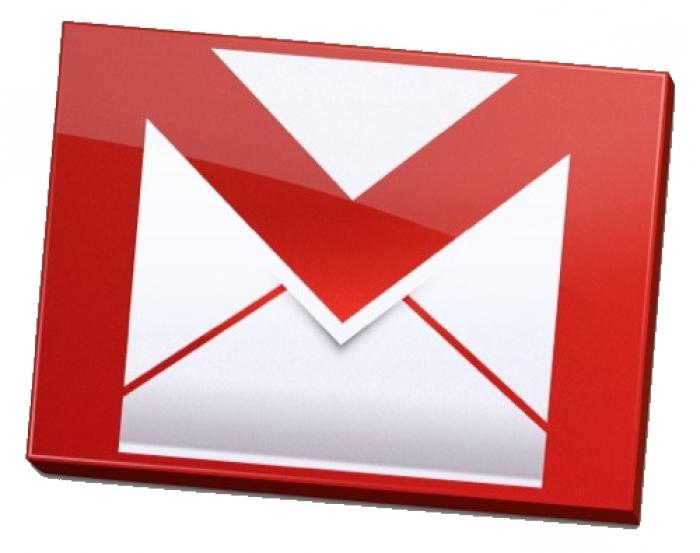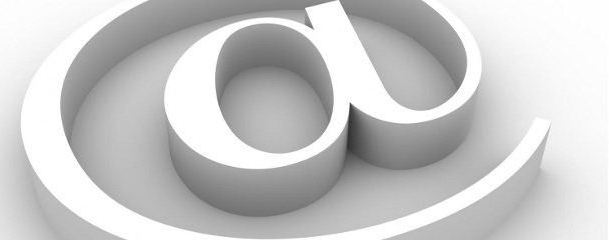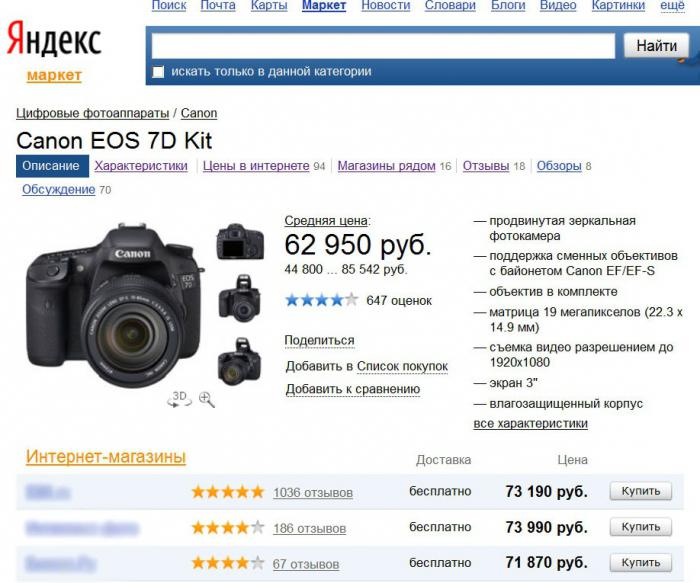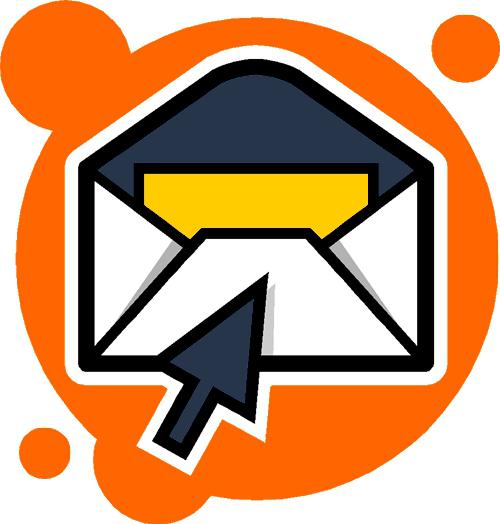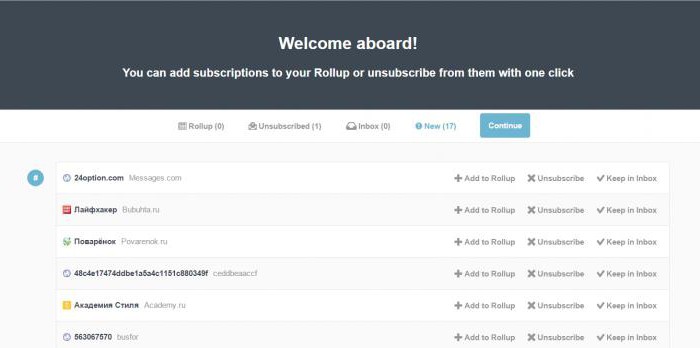Konfiguriranje Yandex pošte u Mozilla Thunderbirdu
Članak opisuje korak po korak konfiguracije Yandex pošte u programu Mozilla Thunderbird. Prednosti takvih proizvoda su očite: velika brzina rada i minimalno opterećenje na mrežnoj vezi. Takve prednosti ne mogu se pohvaliti uobičajenim posjetom elektronskom okviru putem preglednika. Stoga iskusni korisnici koriste klijente e-pošte.
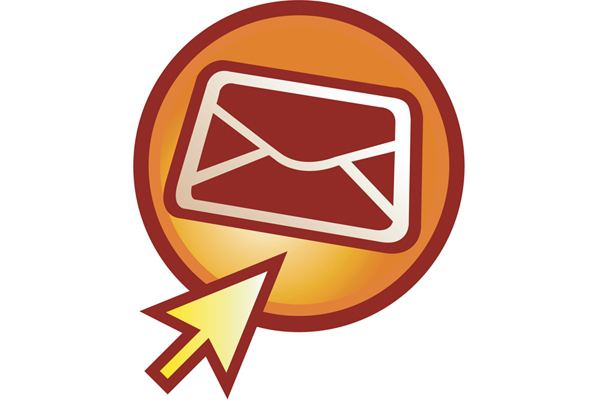
Izrada ladice
Postavljanje Yandex pošte počinje stvaranjem elektronskog spremnika. Da biste ga registrirali, morate izvršiti sljedeće radnje:
- Idemo na sljedeću adresu: yandex.ru.
- U gornjem desnom kutu kliknite gumb "Pokreni okvir".
- Oblik u kojem želite odreditiosobne podatke, prijavu, lozinku, sigurnosno pitanje za vraćanje pristupa i mobilnog telefona. Na dnu zaslona unesite captcha i pritisnite gumb "Pokreni okvir".
- Nakon toga odmah ćete dobiti pristup. Time se otvara prozor "Quick Setup". Može se zatvoriti klikom na gumb "Kasnije", koji se nalazi u donjem lijevom kutu.
Parametriranje poslužitelja
U sljedećoj fazi postavka Yandex pošte jeu postavljanju potrebnih parametara za povezivanje Mozilla Thunderbird ili sličnih softverskih proizvoda. Da biste to učinili, kliknite gumb "Postavke" (nalazi se u gornjem desnom kutu sučelja, na njemu se privlači zupčanik). Na otvorenom prozoru na vrhu će se pojaviti natpis "Svi parametri" - kliknite na nju. Potom trebamo stavku "Mail programi", koja se nalazi u donjem desnom kutu. Otvorit ćemo ga. Potrebno je potvrditi okvir pored polja "imap.yandex.ru" kako biste omogućili pristup poštanskom sandučiću klijenata e-pošte. Spremite promjene klikom na odgovarajući gumb.

Instalacija i konfiguracija klijenta
To je završilo vanjsko podešavanjeYandex-pošte. Windows 8 i drugi operacijski sustavi tvrtke Microsoft moraju preuzeti putem preglednika instalacijsku verziju programa Mozilla Thunderbird. Da biste to učinili, unesite sljedeću adresu u adresnu traku: "mozilla.org/en/thunderbird/", idite na ovu stranicu i kliknite gumb "Preuzmi". Tada ćemo navesti mjesto spremanja (na primjer, "Desktop").
Nakon dovršetka preuzimanja, instalirajte verziju,slijedeći upute majstora. Zatim pokrenite program. Na prvom početku pojavit će se prozor, u kojem ćemo pritisnuti "Odustani". Upravo u radnom području programa, odaberite stavku "E-mail". Na dnu kliknite na gumb "Preskoči ...". U prozoru koji se otvori unesite ime, naziv, naziv spremnika i zaporku, kliknite "Dalje". Zatim kliknite gumb "Instaliraj ručno". Ovdje morate promijeniti dva polja. Prva od njih je "Inbox". Tu ćemo instalirati na padajućem popisu "IMAP" i pored njega unosimo "imap.yandex.ru". Zatim konfigurirate Yandex poštu koja odlazi. Da biste to učinili, u sljedećem retku odaberite "SMTP" i unesite "smtp.yandex.ru".
Također morate instalirati šifriranje kako biste zaštitilisjeckanje. Da biste to učinili, postavite parametar "SSL" u oba retka na "SSL / TLS". Nakon toga kliknite "Test". Nakon uspostavljanja veze, gumb "Gotovo" postat će aktivan. Ako se to ne dogodi, zatvorite prozor i počnite ponovno klikom na stavku "E-pošta". Kliknite ovaj gumb i prijeđite na glavno radno područje. Ovdje u gornjem lijevom kutu kliknite na "Get". Program automatski preuzima slova.

zaključak
U ovom materijalu opisana je postavka Yandex poštena primjeru najpopularnijeg klijenta Mozilla Thunderbird. Ali taj je algoritam univerzalan, može se primijeniti na bilo koji drugi program ove klase (na primjer, Bat ili Outlook Express). Prednosti takve organizacije rada s poštanskim uslugama su očite - učinkovitost i minimalno opterećenje na vezi. Sve to, uz mogućnost samostalnog rada, čini ovo rješenje najoptimalnijim.
</ p>>